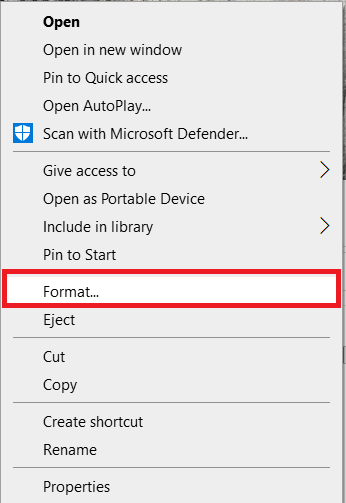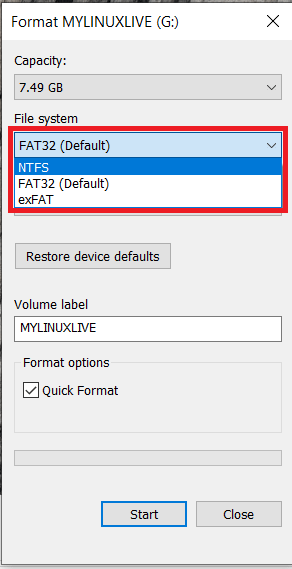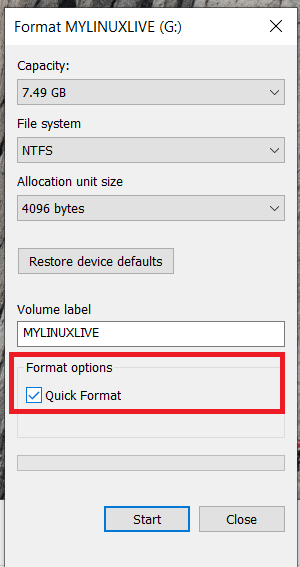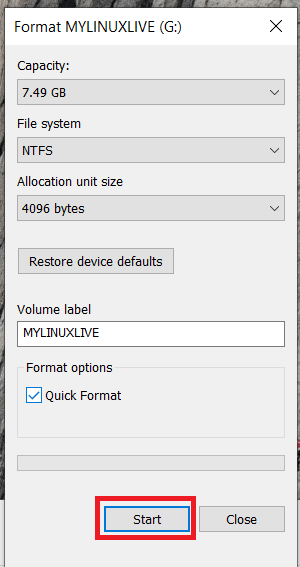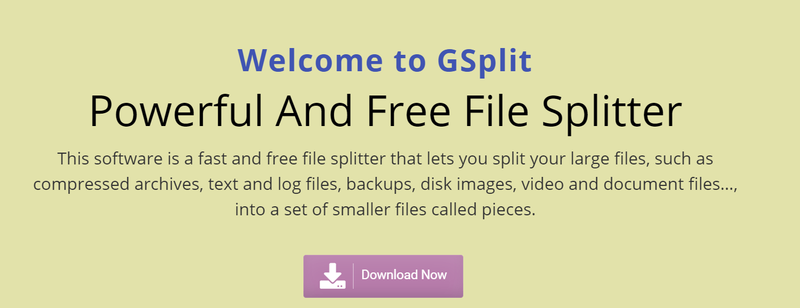Windows je morda postal veliko boljši pri upravljanju prostora, vendar občasno ni brez čudnih težav. Prejšnji dan so me prosili, naj odpravim težavo, ki jo je imela stranka pri premikanju datotek med trdim diskom in zunanjim diskom. Kar naprej so videli 'datoteka je prevelika za ciljni datotečni sistem' napake. Evo, kako sem jim to popravil.

Na videz je to nenavadna napaka. Običajno je veliko prostega prostora na izvornem pogonu in več kot dovolj prostora na ciljnem pogonu, zakaj torej piše, da ga ni. Namig je v sintaksi, vendar morate biti malo IT geek, da to ugotovite. Ko pa ga enkrat vidite, je očitno in se sprašujete, zakaj tega niste opazili prvi.
Ključni izraz je 'datotečni sistem'. To pomeni, da se ciljni datotečni sistem ne more spopasti z datotekami. To ne pomeni ciljne vožnje. Gre za zelo majhno, a kritično razlikovanje.
kako spremeniti cilj premika
'datoteka je prevelika za ciljni datotečni sistem’ napaka v sistemu Windows postaja vse redkejša zaradi večjih pogonov, ki uporabljajo datotečni sistem NTFS. Vsak pogon, formatiran s FAT32, lahko obdeluje samo datoteke velikosti 4 GB. Vse, kar je večje od tega, tudi če je sestavljeno iz manjših posameznih datotek, ne bo delovalo. FAT32 preprosto ne zmore. Zato je Windows prešel na NTFS in ima na voljo druge datotečne sisteme, kot je ReFS (odporni datotečni sistem).

Popravite napake »datoteka je prevelika za ciljni datotečni sistem« v sistemu Windows
Zdaj veste, kaj napaka pravzaprav pomeni, verjetno ste že ugotovili, kako jo odpraviti. Ciljni pogon formatiramo z NTFS. To bo delovalo za USB ali zunanje trde diske, vendar ne bo delovalo za telefone Windows ali konzole, ki uporabljajo FAT32, kot je Xbox One.
Vendar se zavedajte, da bo ta postopek izbrisal vse, kar ste shranili na pogon. Ne počnite tega, če potrebujete te datoteke, ali jih najprej shranite kam drugam.
- Vstavite svoj izmenljivi pogon v računalnik.
- Nato z desno miškino tipko kliknite v Raziskovalcu in izberite Format .
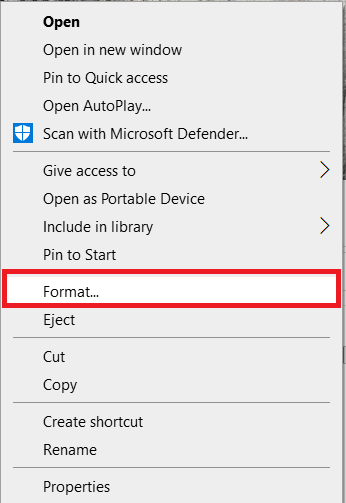
- Izberite NTFS Iz Datotečni sistem spustno polje.
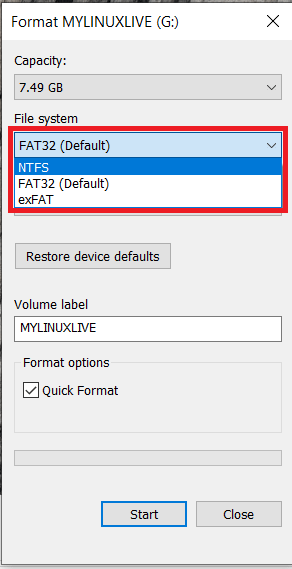
- Za hitrejše rezultate poskrbite za to Hitro formatiranje je izbran.
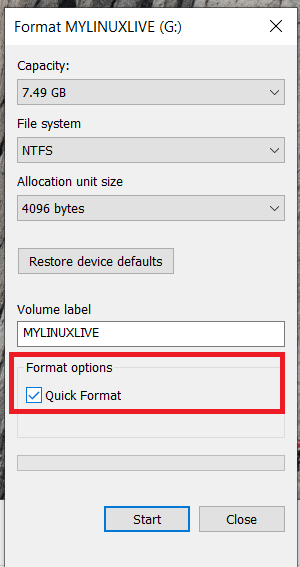
- Zdaj izberite Začni in pustite formaterju, da opravi svoje delo.
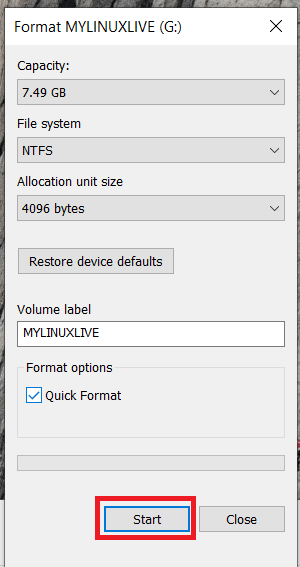
Ko ste formatirani, bi morali imeti možnost premikati večje datoteke, ne da bi videli »datoteka je prevelika za ciljni datotečni sistem' napaka.
Razdelite datoteko v sistemu Windows z uporabo GSplita
Če iz kakršnega koli razloga ne morete formatirati ciljnega pogona, na primer, da imate na njem preveč drugih uporabnih podatkov, imate na voljo drugo možnost. Datoteko lahko razdelite. To deluje z različnimi vrstami datotek in razdeli datoteko na manjše kose, ki jih lahko preoblikujete ročno v ciljnem računalniku ali pa jih sami.
GSplit bo deloval samo, če delite veliko datoteko med računalniki z uporabo izmenljivega pogona. Ne bo deloval za shranjevanje večjih datotek na izmenljive pogone, saj potrebuje nameščeno aplikacijo tako v izvornem kot ciljnem računalniku. Brez obojega ta postopek ne bo deloval.
- Prenesite in namestite GSplit na vaš računalnik.
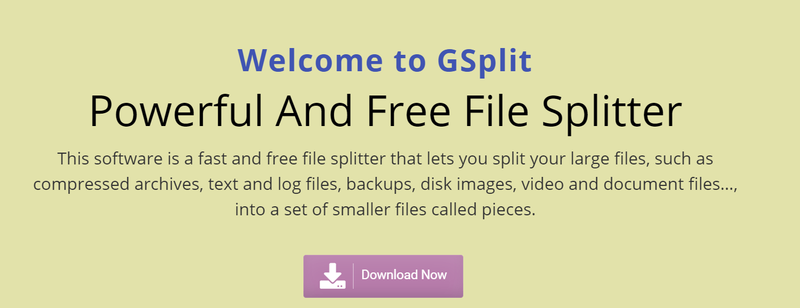
- Odprite aplikacijo in izberite Izvirna datoteka . Izberite datoteko, ki jo želite premakniti.
- Izberite ciljno mapo. Ponavadi imam cilj na trdem disku in ga premaknem kot ločeno operacijo. Če želite, lahko shranite neposredno na ciljni pogon.
- Izberite Disk zaključen oz Disk je blokiran . Disk spanned je bolj uporaben za izmenljive pogone.
- Izberite Split in pustite, da program opravi svoje delo.
- Namestite GUnite na ciljni računalnik.
- Odprite aplikacijo in izberite datoteko prvega kosa.
- Sledite čarovniku, da preverite in nato znova zgradite datoteke.
Uporabite odporni datotečni sistem Windows (ReFS)
Microsoftovega Odporen datotečni sistem (ReFS) obstaja že nekaj let in je bil zgrajen od začetka, da podpira velike podatke ter je učinkovitejši in zanesljivejši medij za shranjevanje datotek. Je del trenutne različice sistema Windows 10, vendar je od jeseni 2017 le del različic Pro in Enterprise.
Če ga želite uporabiti, bi morali ustvariti virtualni pogon v računalniku z operacijskim sistemom Windows 10 in uporabiti ReFS kot datotečni sistem. Če bi ga radi preizkusili, Windows Central ima zelo dober vodnik za nastavitev. Še nisem poskusil, saj mi NTFS trenutno dobro deluje.
Trenutna izdaja ReFS ima omejitve. Ni ga mogoče uporabiti na zagonskem pogonu ali izmenljivih pogonih. Kolikor vem, trenutno ni združljiv z BitLockerjem. Poleg tega bi moralo delovati dobro, če ga želite preizkusiti. Sporočite mi, kako vam gre, če vam bo uspelo.
Uporabite 7-Zip za razdelitev datotek
Drug odličen način za razdelitev datotek je uporaba 7-Zip vgrajeno orodje za delitev datotek.
- Prenesite 7-Zip s spletnega mesta in ga namestite.
- Nato z desno tipko miške kliknite datoteko, ki jo želite razdeliti, in pojdite na 7-Zip > Dodaj v arhiv .
- Nato poimenujte svoj arhiv, kliknite na Razdeli na nosilce, bajtov spustnem meniju in izberite želeno velikost datoteke ali vnesite vrednost po meri.
- Zdaj izberite v redu za razdelitev datoteke.
- Prenesite svoje datoteke na njegovo lokacijo in z desno tipko miške kliknite prvo datoteko v arhivu in izberite 7-Zip > Ekstrahiraj v [Ime datoteke] .